Trong bài viết này, chúng tôi sẽ hướng dẫn bạn qua quá trình này, đảm bảo rằng hành trình của bạn vào thế giới phát triển ứng dụng Android bắt đầu một cách suôn sẻ.
Android là một hệ điều hành phổ biến, trên hơn 2,5 tỉ thiết bị trên toàn thế giới. Với sự phổ biến đó, nhu cầu về các nhà phát triển Android tài năng là không đáp ứng được. Bài viết này sẽ trang bị cho bạn kiến thức cần thiết nhất để cài đặt Android Studio trên Ubuntu, bao gồm Android SDK, Java Development Kit (JDK) và các thành phần khác cần thiết để bắt đầu phát triển ứng dụng Android native.
Trước tiên, hãy hiểu rõ ràng về Android Studio là gì. Nó là Môi trường Phát triển tích hợp (IDE) được thiết kế đặc biệt cho các nhà phát triển ứng dụng Android, được xây dựng trên IntelliJ. IDE miễn phí này tương thích với các hệ điều hành khác nhau, bao gồm Windows, Linux, Chrome OS và macOS, cũng như bộ xử lý dựa trên silic của Apple M1. Ngoài việc là một IDE, Android Studio đi kèm với tất cả các thành phần phần mềm cần thiết cho việc phát triển ứng dụng Android trên máy tính chạy Linux. Nó cung cấp hỗ trợ cho phát triển ứng dụng sử dụng các ngôn ngữ lập trình Java và Kotlin.
Bước 1: Tải xuống Android Studio trên Ubuntu / Linux
Bắt đầu bằng cách nhấp vào nút tải xuống để lưu tệp cài đặt vào thư mục tải xuống mặc định của bạn, thông thường là thư mục "Tải xuống".
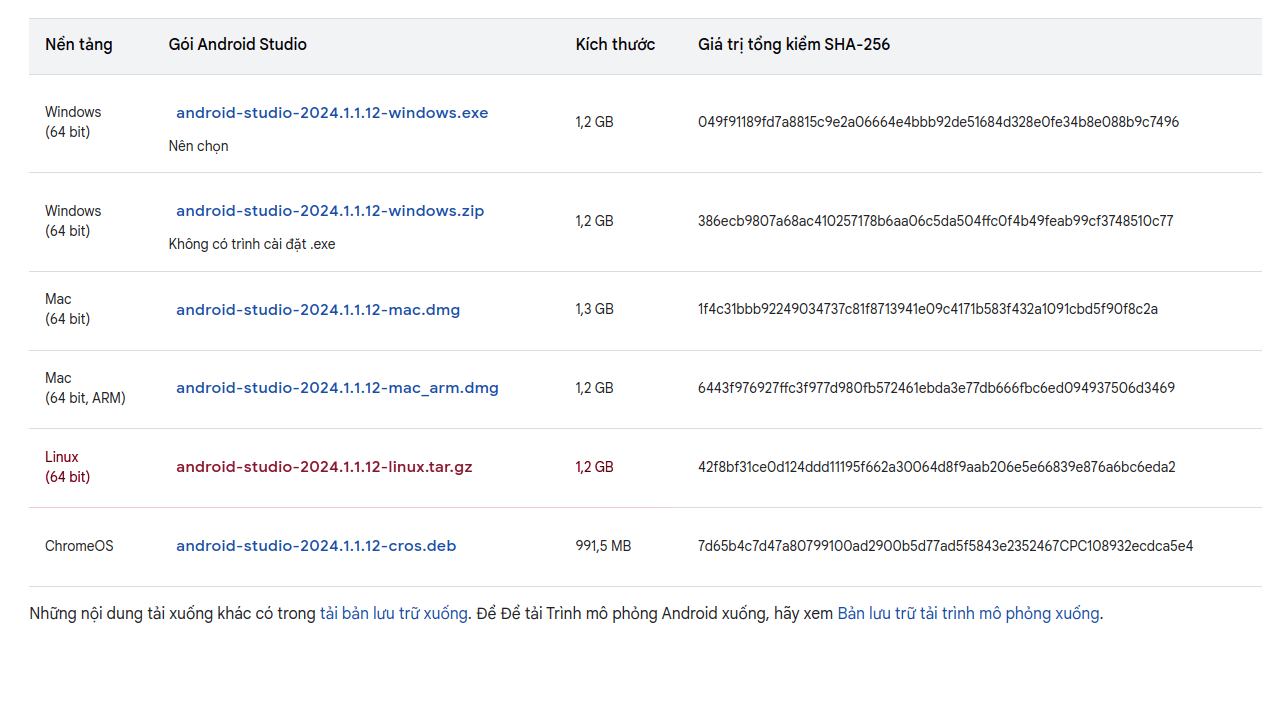
Bước 2: Cấu hình trước khi cài đặt
Sau khi tải xuống Android Studio, điều hướng đến thư mục tải xuống bằng lệnh
Tiếp theo, giải nén tệp TAR bằng lệnh
Di chuyển thư mục android-studio đã giải nén vào thư mục /opt bằng lệnh
Bước này yêu cầu thực thi với tư cách là sudo hoặc đặc quyền.
Để đảm bảo cài đặt suôn sẻ, các phụ thuộc phần mềm bắt buộc cho Android Studio trên các bản phân phối Linux 64 bit phải được cài đặt. Đối với các bản phân phối dựa trên Debian như Ubuntu và Pop! _OS, thực hiện
Đối với Fedora và các bản phân phối khác dựa trên Red Hat Enterprise Linux, hãy sử dụng
Bước 3: Khởi động Trình cài đặt Android Studio
Điều hướng đến thư mục /opt/android-studio/bin bằng lệnh
và khởi chạy trình cài đặt bằng cách thực thi
Tuân theo các lời nhắc trên màn hình và khi hoàn thành, nhấp vào "Hoàn tất" để hoàn tất quá trình cài đặt.
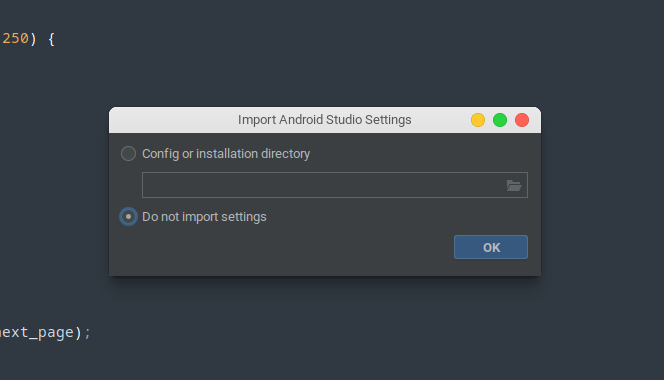
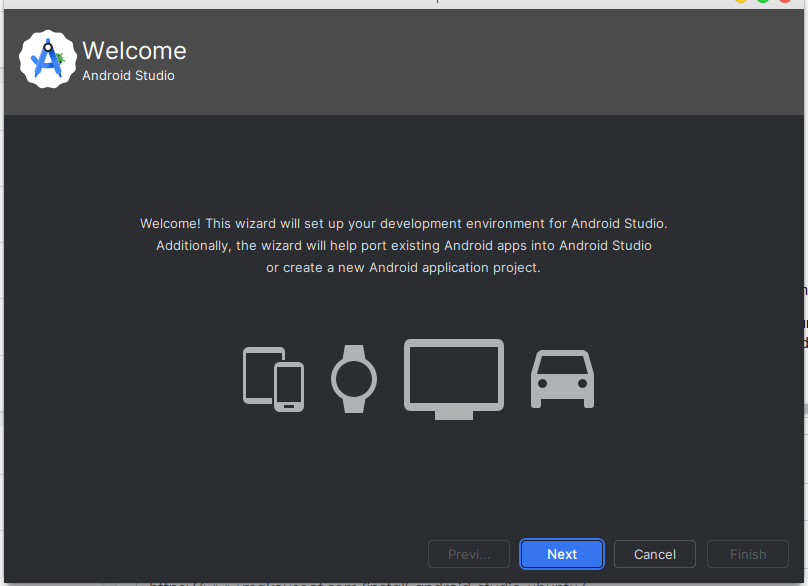
Bước 4: Thêm Android Studio vào danh sách ứng dụng
Để dễ dàng truy cập, nên thêm Android Studio vào danh sách các ứng dụng của bạn. Trong IDE Android Studio, nhấp vào menu "Công cụ" và chọn "Tạo Mục nhập Bàn làm việc".
Bằng cách tuân theo các bước này, bạn có thể cài đặt máy tính chạy Linux của mình một cách dễ dàng để phát triển ứng dụng Android native bằng Android Studio. Việc tích hợp rộng rãi của Android vào điện thoại thông minh, máy tính bảng, thiết bị đeo và công nghệ ô tô khiến việc học phát triển ứng dụng Android trở thành một khoản đầu tư có giá trị.
[Đường dẫn bản gốc được dịch từ: https://www.makeuseof.com/install-android-studio-ubuntu/]